Google Apps: Jak převést vlastnictví dokumentu na jiného uživatele
Bezpečnostní Aplikace Google / / March 17, 2020
Je to nešťastné, ale ve většině podniků lidé přicházejí a odcházejí neustále. Minulý týden jsem vysvětlil, jak pozastavit účet Google Apps. Tento týden vysvětlím, jak převést vlastnictví dokumentu z jednoho uživatele na druhého.
Ve většině obchodů přicházejí a odcházejí otáčivé dveře zaměstnanců. Minulý týden jsem to vysvětlil jak deaktivovat / pozastavit uživatelský účet Google Apps což je důležité, když člověk opustí podnik. Dnes vám vysvětlím, jak vy jako administrátor Google Apps přenášíte dokumenty Google z uživatele na jiného uživatele. Důležitý krok před procesem odstranění všech výkonných účtů.
Poznámka: Je podporován přenos dokumentů ze pozastaveného účtu. Není možné přenášet dokumenty ze smazaného účtu.
Přihlaste se do Google Apps a přeskočte na správní panel. Normálně to dělám z Gmailu.
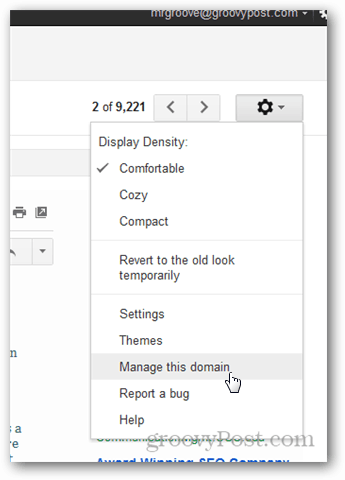
Klikněte na Pokročilé nástroje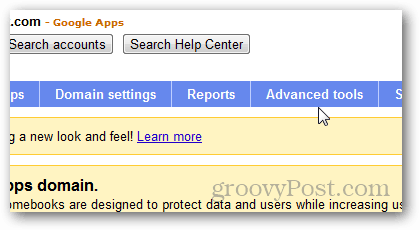
Přejděte dolů a v části Převod vlastnictví dokumentu vyplňte pole Od: a Komu:. Proces zahájíte kliknutím na Přenos dokumentů.
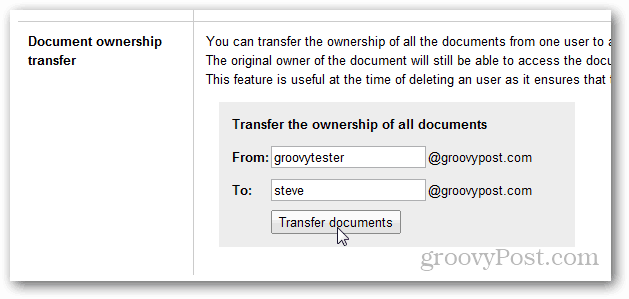
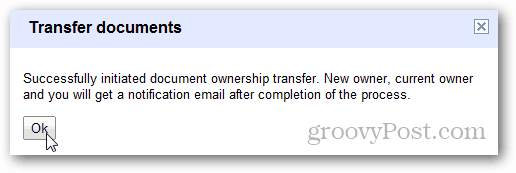
Po dokončení přenosu vám Google Apps pošle e-mail s upozorněním, v němž vás informuje o tom, kolik dokumentů bylo přeneseno, a o sbírce vytvořené k uložení přenesených dokumentů.
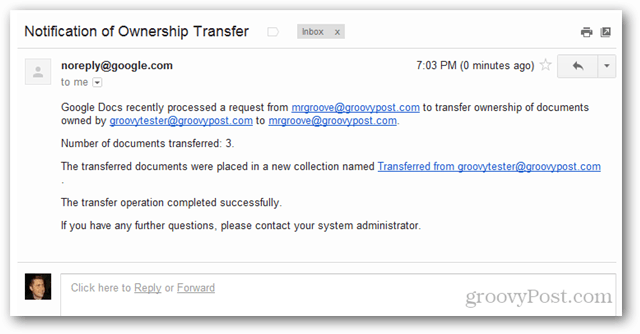
Přeskočte na svůj účet Google Documents a kliknutím na sbírku uvedenou v e-mailu zobrazte přenesené dokumenty. Všimněte si, že kolekce bude pojmenována po původní e-mailové adrese vlastníků.
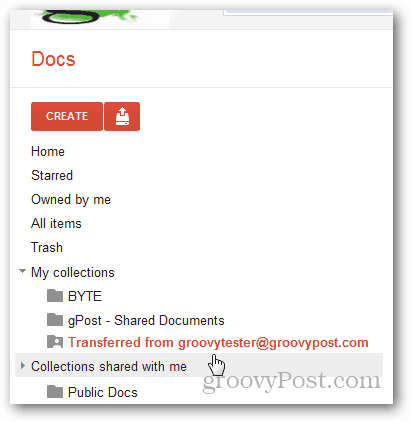
Všimněte si, že všechny dokumenty mě nyní uvádějí jako vlastníka.
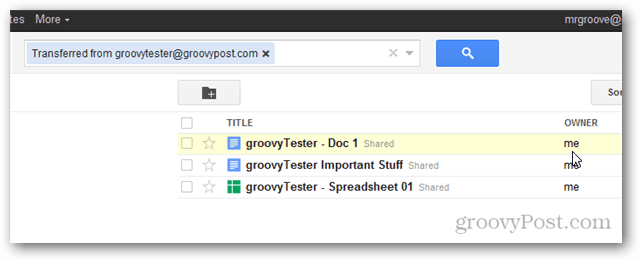
Něco na paměti - i když byly dokumenty převedeny na nového vlastníka, předchozí vlastník k nim bude mít stále přístup jako editor. To neplatí, pokud je účet dané osoby smazán nebo pozastaven, ale je třeba mít na paměti.



